如何轻松设置电脑屏保:详细步骤与技巧
来源:系统之家重装系统
2024-12-14 21:37:00
0浏览
收藏
学习知识要善于思考,思考,再思考!今天golang学习网小编就给大家带来《如何轻松设置电脑屏保:详细步骤与技巧》,以下内容主要包含等知识点,如果你正在学习或准备学习文章,就都不要错过本文啦~让我们一起来看看吧,能帮助到你就更好了!

引言
在日常使用电脑的过程中,适时的屏保功能不仅可以保护我们的隐私,还能延长屏幕的使用寿命。设置屏保显得尤为重要。本文将为您详细介绍如何在不同操作系统上设置电脑屏保,以及一些实用的技巧。
一、了解屏保的功能与意义
屏保(Screen Saver)是一种在电脑未使用时自动启动的图像或动画。设置屏保的好处有多方面:
保护隐私:在您离开电脑时可以防止他人查看您的屏幕内容。 防止屏幕烧屏:有些显示器在静态图像长时间显示时,可能会出现“烧屏”现象,屏保能有效减轻这种问题。 美化桌面:屏保可以设置为个性化的图片或动画,为您的桌面增添更多创意元素。二、Windows系统下设置屏保
对于Windows用户,设置屏保的步骤相对简单。以下是详细步骤:
点击桌面空白处,右键选择个性化。 在打开的窗口中,找到并点击锁屏界面选项。 向下滚动,找到屏保设置,点击进入。 在弹出的窗口中,您可以选择不同的屏保样式。 选择后,您可以通过预览按钮查看效果,并设置屏保的待机时间。 最后,点击应用和确定完成设置。三、macOS系统下设置屏保
对于苹果用户,同样也可以轻松进行屏保设置。具体操作如下:
点击苹果菜单,选择系统偏好设置。 找到并点击桌面与屏幕保护程序。 在屏幕保护程序标签下,选择您希望使用的屏保类型。 可以设置启动时机(如几分钟不活动后启动)以及选择屏保的样式。 设置完成后,关闭窗口即可。四、Linux系统下设置屏保
对于Linux用户,屏保的设置可能会因发型而异,但大致步骤是相似的。以下是常见的两种窗口管理器的设置方式:
GNOME桌面
打开设置,选择电源选项。 在屏幕关闭选项下,您可以设置屏保的激活时间。 接下来,选择屏幕保护程序,选择您想要的屏保类型即可。KDE桌面
找到并打开系统设置。 点击内的工作区选项,选择屏幕保护程序。 选择屏保样式,设置触发时间。 设置完成后保存退出。五、选择合适的屏保样式
在选择屏保时,您可能会遇到多种样式。这里提供一些推荐的屏保类型:
动态影像:如水波、云彩等,不仅美观,还能吸引注意力。 幻灯片放映:可以将您的个人照片组合成幻灯片,增加个性化的触感。 简单文本:展示特定信息或动态文字,适合专业环境。六、屏保设置后的注意事项
虽然屏保设置简单,但仍然需要关注的一些要点:
留意电池消耗:某些屏保可能会消耗额外电力,特别是在笔记本电脑上。 正确设置时间:根据您的工作时间合理安排屏保的启动时间,避免不必要的干扰。 保持系统更新:确保您使用的屏保程序是最新的,以优化性能和安全性。结论
通过以上的介绍,相信您已经对如何设置电脑屏保有了全面的了解。无论是为了保护隐私、延长屏幕使用寿命,还是出于美观,屏保设置都是一个必要且有趣的过程。
感谢您花时间阅读这篇文章!希望本指南能够帮助您轻松设置和管理电脑屏保,让您的使用体验更加舒适和安全。
好了,本文到此结束,带大家了解了《如何轻松设置电脑屏保:详细步骤与技巧》,希望本文对你有所帮助!关注golang学习网公众号,给大家分享更多文章知识!
版本声明
本文转载于:系统之家重装系统 如有侵犯,请联系study_golang@163.com删除
 PHPstudy部署项目重启后无法访问,怎么解决?
PHPstudy部署项目重启后无法访问,怎么解决?
- 上一篇
- PHPstudy部署项目重启后无法访问,怎么解决?

- 下一篇
- 如何查询某个公司生产的所有产品的最新检测报告?
查看更多
最新文章
-

- 文章 · 软件教程 | 4分钟前 |
- 12306车票放票时间查询表
- 402浏览 收藏
-
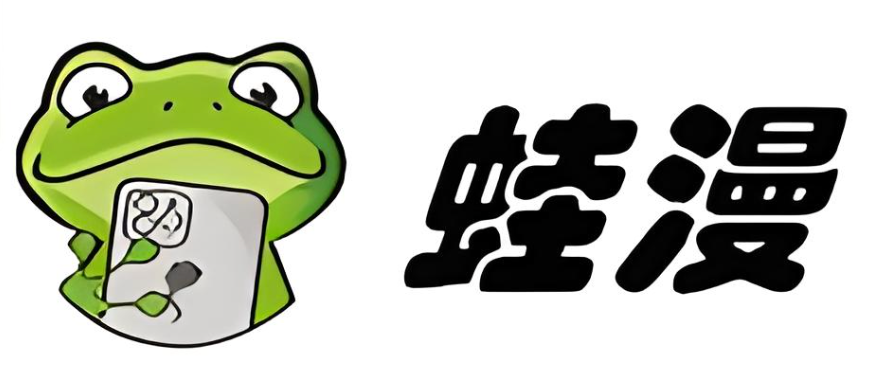
- 文章 · 软件教程 | 6分钟前 | 免费漫画 漫画大全
- 漫画大全免费看,全集正版无广告
- 135浏览 收藏
-
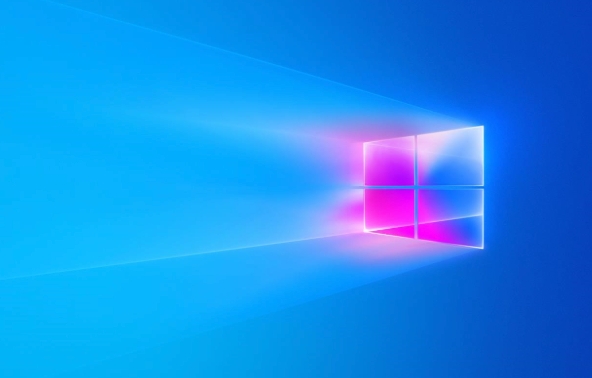
- 文章 · 软件教程 | 7分钟前 | Windows11
- Windows11分屏技巧与多任务操作指南
- 363浏览 收藏
-
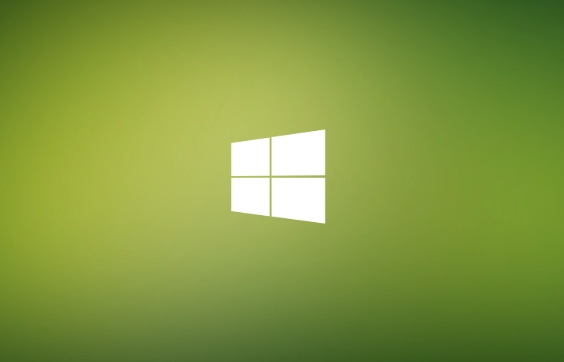
- 文章 · 软件教程 | 8分钟前 |
- 错误代码0x00000036解决方法详解
- 182浏览 收藏
-
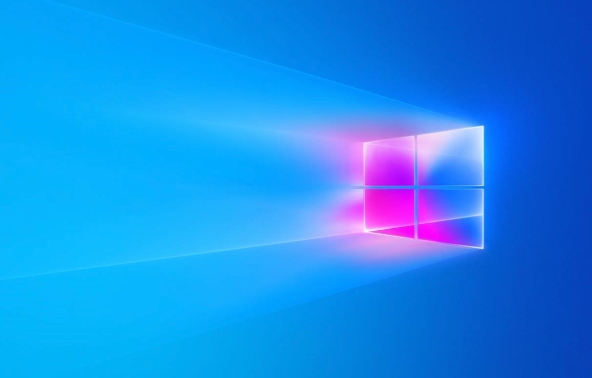
- 文章 · 软件教程 | 13分钟前 |
- Windows壁纸不更新?一键解决方法!
- 264浏览 收藏
-

- 文章 · 软件教程 | 19分钟前 |
- B站视频合集怎么创建?详细步骤教程
- 303浏览 收藏
-
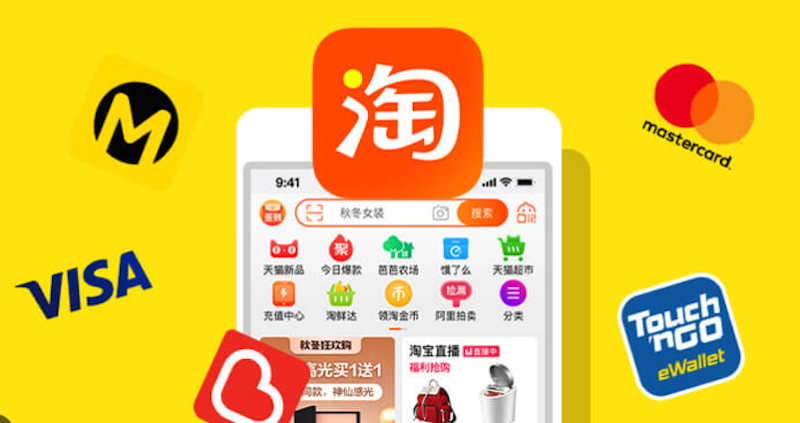
- 文章 · 软件教程 | 22分钟前 |
- 淘宝官网登录入口及步骤详解
- 234浏览 收藏
-

- 文章 · 软件教程 | 22分钟前 |
- 雨课堂网页版登录及入口指南
- 359浏览 收藏
-

- 文章 · 软件教程 | 23分钟前 |
- 淘宝详情页加载慢怎么处理
- 409浏览 收藏
-

- 文章 · 软件教程 | 24分钟前 |
- Word宏录制技巧与操作简化教程
- 217浏览 收藏
-

- 文章 · 软件教程 | 25分钟前 |
- 吉林市针灸培训学校地址查询
- 101浏览 收藏
-

- 文章 · 软件教程 | 25分钟前 |
- 驾考宝典科目一通关技巧分享
- 154浏览 收藏
查看更多
课程推荐
-

- 前端进阶之JavaScript设计模式
- 设计模式是开发人员在软件开发过程中面临一般问题时的解决方案,代表了最佳的实践。本课程的主打内容包括JS常见设计模式以及具体应用场景,打造一站式知识长龙服务,适合有JS基础的同学学习。
- 543次学习
-

- GO语言核心编程课程
- 本课程采用真实案例,全面具体可落地,从理论到实践,一步一步将GO核心编程技术、编程思想、底层实现融会贯通,使学习者贴近时代脉搏,做IT互联网时代的弄潮儿。
- 516次学习
-

- 简单聊聊mysql8与网络通信
- 如有问题加微信:Le-studyg;在课程中,我们将首先介绍MySQL8的新特性,包括性能优化、安全增强、新数据类型等,帮助学生快速熟悉MySQL8的最新功能。接着,我们将深入解析MySQL的网络通信机制,包括协议、连接管理、数据传输等,让
- 500次学习
-

- JavaScript正则表达式基础与实战
- 在任何一门编程语言中,正则表达式,都是一项重要的知识,它提供了高效的字符串匹配与捕获机制,可以极大的简化程序设计。
- 487次学习
-

- 从零制作响应式网站—Grid布局
- 本系列教程将展示从零制作一个假想的网络科技公司官网,分为导航,轮播,关于我们,成功案例,服务流程,团队介绍,数据部分,公司动态,底部信息等内容区块。网站整体采用CSSGrid布局,支持响应式,有流畅过渡和展现动画。
- 485次学习
查看更多
AI推荐
-

- ChatExcel酷表
- ChatExcel酷表是由北京大学团队打造的Excel聊天机器人,用自然语言操控表格,简化数据处理,告别繁琐操作,提升工作效率!适用于学生、上班族及政府人员。
- 3636次使用
-

- Any绘本
- 探索Any绘本(anypicturebook.com/zh),一款开源免费的AI绘本创作工具,基于Google Gemini与Flux AI模型,让您轻松创作个性化绘本。适用于家庭、教育、创作等多种场景,零门槛,高自由度,技术透明,本地可控。
- 3889次使用
-

- 可赞AI
- 可赞AI,AI驱动的办公可视化智能工具,助您轻松实现文本与可视化元素高效转化。无论是智能文档生成、多格式文本解析,还是一键生成专业图表、脑图、知识卡片,可赞AI都能让信息处理更清晰高效。覆盖数据汇报、会议纪要、内容营销等全场景,大幅提升办公效率,降低专业门槛,是您提升工作效率的得力助手。
- 3842次使用
-

- 星月写作
- 星月写作是国内首款聚焦中文网络小说创作的AI辅助工具,解决网文作者从构思到变现的全流程痛点。AI扫榜、专属模板、全链路适配,助力新人快速上手,资深作者效率倍增。
- 5008次使用
-

- MagicLight
- MagicLight.ai是全球首款叙事驱动型AI动画视频创作平台,专注于解决从故事想法到完整动画的全流程痛点。它通过自研AI模型,保障角色、风格、场景高度一致性,让零动画经验者也能高效产出专业级叙事内容。广泛适用于独立创作者、动画工作室、教育机构及企业营销,助您轻松实现创意落地与商业化。
- 4213次使用
查看更多
相关文章
-
- pe系统下载好如何重装的具体教程
- 2023-05-01 501浏览
-
- qq游戏大厅怎么开启蓝钻提醒功能-qq游戏大厅开启蓝钻提醒功能教程
- 2023-04-29 501浏览
-
- 吉吉影音怎样播放网络视频 吉吉影音播放网络视频的操作步骤
- 2023-04-09 501浏览
-
- 腾讯会议怎么使用电脑音频 腾讯会议播放电脑音频的方法
- 2023-04-04 501浏览
-
- PPT制作图片滚动效果的简单方法
- 2023-04-26 501浏览



